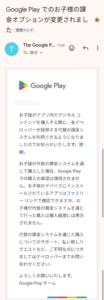Google Playから「お子様の課金オプションが変更されました」と突然メールが届くユーザーが急増しています。
このメールについて、結論から言えば、以下のようになります。
「グーグルファミリーに登録している方の子供の課金方法について、GooglePlay以外でも承認されるようになった。」
つまり、お知らせの通知メールなので、このメールが届いてもお子さんが「勝手に触ったり」、「なにか操作をした」「購入した」というワケではないので安心してください。
Google Playからメール
子供の課金について pic.twitter.com/3oyQbB2YUK— ユデタロー (@udonyudetaro) November 28, 2023
この記事では、Google Play「お子様の課金オプションが変更されました」とは「Google Play以外で子供は承認なしで課金できる?」、「Googleのファミリーリンクの解除方法と注意点について」詳しく確認していきます。
目次
Google Play「お子様の課金オプションが変更されました」とは
お子様の課金オプションが変更されました
お子様がアプリ内でデジタルコンテンツを購入する際のお知らせ
このようなメールがGooglePlayから多くのユーザーに届いています。
ただし、このメールは先に書いたように、GooglePlayからのお知らせによる通知メール。
- お子さんが勝手に触った
- なにか操作をした
- 購入した
などというようなメールではないので、届いても心配しないでください!
では、実際にGooglePlayで何が変更になったのでしょうか?
実際に届いたメールアドレスから内容を確認してみましょう!
お子様がアプリ内でデジタルコンテンツを購入する際のお知らせメールの内容とは?【GooglePlay】
Yahoo!知恵袋より引用
このメールの内容を分かりやすくまとめると以下のようになります。
<GooglePlayのメールの内容まとめ>
- 対象者: Googleファミリーでメンバーを管理している保護者
- 変更点: 子供がGoogle Play以外の支払い方法を選択可能
- 注意点: 代替課金システムを利用した場合、Google Playの購入承認確認は表示されません。ただし、初回購入時には保護者の確認が必要です。
- 購入履歴: Google Play以外での購入は、Google Playの購入履歴には表示されません。
以上のようになります。
つまり、Googleファミリーのグループ内に子供がいる場合、代替課金の選択ができるようになったことの変更の通知ということになります。
Google Playのメールはどうして届いた?
今回のGoogle Playのメールが届いたユーザーは、「Googleをファミリーでメンバー管理されているかた」全員が対象のようです。
また特に、このファミリー内にお子さんがいるかたの場合は、ほぼ間違いなく届いていることになります。
今回の内容が先に書いたように、「お子さんのGoogle Playでの課金オプションの変更」なので、Google Playからメールが届いたようです。
では、ここまで何度も出てきた、「Googleのファミリーの管理」とは、どういう意味なのでしょう?
Googleのファミリーの管理とは
Google でファミリーを管理する
ファミリー グループの管理者は、ファミリー グループに 5 人まで招待できます。ファミリー グループのメンバーの削除や、ファミリー グループ自体の削除もできます。Android iPhone と iPad
ファミリー メンバーを追加する
以下に該当するユーザーをファミリー メンバーに追加できます。ファミリー グループの管理者と同じ国に居住している。
年齢が 13 歳(またはお住まいの国の該当する年齢)以上である。13 歳未満のお子様を追加できるのは、ファミリー グループの管理者がそのお子様の Gmail アカウントを作成している場合のみです。
ヒント: ファミリー グループに新しいメンバーが参加すると、そのファミリー グループの管理者に通知メールが届きます。Google Play ヘルプより引用
Googleでファミリーを管理するを簡単にまとめるといかのようになります。
<Googleでファミリーを管理するまとめ>
- ファミリーグループの管理者権限: 管理者はファミリーグループに最大5人までメンバーを招待できます。
- メンバーの追加と削除: ファミリーグループからメンバーを削除したり、グループ自体を解散することが可能です。
- メンバー追加の条件: 追加できるメンバーは、管理者と同じ国に住む13歳以上のユーザー。13歳未満の子供は、管理者がGmailアカウントを作成している場合のみ追加可能。
- 新メンバー参加の通知: 新しいメンバーがファミリーグループに参加すると、管理者に通知メールが送られます。
このようにファミリーメンバーであれば、異なるデバイスで最大5人でGoogleの管理ができるサービス。
管理の方法は他にもあります。
Googleのファミリーの管理の方法は4つ
<4つのGoogleのファミリーの管理の方法>
- Play ストア アプリ:最もオーソドックスな方法。
- ファミリー リンク アプリ:使う国によって利用制限があります。
- Google One アプリ:追加費用なしで、最大6人で共有が可能。
- Google アシスタント アプリ:話しかけての設定も可能。
Googleのファミリーの管理の方法は、以上の4つ。
基本的な設定方法は、難しくないので今回のメールで設定を見直したいかたは参考にしてみてください。
ファミリーメンバーはGooglePlayで購入時に承認が必須になる!
Google Play での購入の承認
ファミリー グループ内の保護者は、ファミリー メンバーが Google Play でコンテンツを購入やダウンロードする際に承認を必要とすることもできます。購入の承認設定は、Google Play の課金システムを通じて行われた購入にのみ適用されます。
このように、ファミリーメンバーがGoogle Playで購入する際、管理者の承認が必要な設定が可能。
管理者の承認後、ファミリーメンバーは購入を行うことができます。
ただし、Google Playの課金システムを通じた購入のみが承認設定の対象ですが、Google Play外の課金方法にも拡大され、Google Play以外でも課金できるようになっています。
とは言え、この場合、Google Play以外の課金なら、子供はGoogle Play以外の課金もできてしまうように感じますよね。
そんなことはできないので、以下では、さらに詳しく解説していきます。
Google Play以外で子供は承認なしで課金できる?
今までの解説の中で、「子供は承認なしでGoogle Play以外の課金ができてしまうのでは?」というかたもいらっしゃるのではないでしょうか。
以下では、保護者の承認なしに課金、購入はできないということを詳しく解説していきます。
初めてのアプリ内購入は保護者の確認が必須
お子様向けの代替の課金システム
お子様もアプリ内でデジタル コンテンツを購入できます。その際は、Google Play またはデベロッパーが提供する別のお支払い方法を利用できます。お子様がデベロッパーの課金システムを使用する場合、Google Play での購入の承認は適用されません。別のお支払い方法を提供しているアプリでお子様が初めてアプリ内購入を行う際は、購入前に保護者の方がログインしてメッセージを確認する必要があります。このメッセージでは、お子様がアプリ内のデジタル コンテンツに対して利用できるその他のお支払い方法についての説明があります。次にお子様が同じアプリでアプリ内購入しようとした際は、ログインしてこのメッセージを確認するよう保護者の方が求められることはなく、お子様は保護者の方の介入なしで続行できるようになります。
Google Play ヘルプより引用
以上のように、子供がアプリ内で代替課金を行う場合、初回は保護者が購入を確認しなければなりません。
公式ページによると、初めてのアプリ内購入時には保護者がログインして確認が必要です。
このシステムにより、子供が誤った操作や意図的にアプリ内課金を行うリスクは低減されので安心なのですが、注意したいのは2回目以降の利用になります。
【注意】二回目以降の購入は承認がなくなる
別のお支払い方法を提供しているアプリでお子様が初めてアプリ内購入を行う際は、購入前に保護者の方がログインしてメッセージを確認する必要があります。
Google Play ヘルプより引用
このGoogle Play ヘルプによると、あくまでも承認は、「初回のみ」2回目以降は、承認確認はないということになります。
そのため、一度承認すると、2回目以降の購入は、「お子さんでも保護者の方の同意なしで購入、課金ができてしまう」ので注意してください!
このことから、初回の確認は、とても重要になります。
初回購入の確認をしなければ、それ以降は勝手に購入、課金できなくなるので、初回の購入確認はきちんと行っておきましょう!
Google Playの代替課金システムやデベロッパーとは
代替課金とは、Google Play以外の手段、具体的にはアプリの開発者(デベロッパー)を通じたアプリ内課金を指します。
また、デベロッパーはアプリの制作元であり、多くのGoogle Play上のアプリはサードパーティのデベロッパーによって作成されています。
これをふまえて、以下をご覧ください。
Google Play で公開されるアプリのほとんどは、Google ではなく、サードパーティのデベロッパーが作成したものです。アプリのサポートや、アプリが適切に動作するかどうかについての責任は、デベロッパーが負っています。アプリ内の問題を解決できるのはデベロッパーのみです。次の場合は、アプリのデベロッパーにお問い合わせください。
ダウンロードしたアプリが動作しない。
アプリ内購入または定期購入が配信されない、機能しない、または期待したものではなかった。
払い戻しリクエストで承認されていないアプリ内購入や定期購入の払い戻しを希望している。
アプリやゲームでの進捗状況の復元やリセット、あるいはファイルの保存に関する問題が発生している。
アプリやゲームの使用方法について、詳細を確認したい。
コレによれは、Google Playで公開されるアプリの大部分はGoogle自身ではなく、外部のデベロッパーが開発しています。
最近の通知によれば、子供たちはGoogle以外のデベロッパーからの課金オプションを利用できるようになりました。
これにより、Googleの直接的な管理外での課金が可能となり、初回を除き承認確認が不要で、Google Playの購入履歴にも記録されません。
実は、この場合が一番厄介です!
つまり、各デベロッパーごとに課金ができることを示しており、これはGoogleの管轄外。
では同意したら良いのでしょうか?
Google Playの子供の代替課金やデベロッパーによる購入は購入自体をできなくする方法!
Google Play(ストア)をアプリの設定で購入できなくする方法があります!
この方法は、アプリごとに異なりますが、一つの方法をご紹介します。
<課金、購入をできなくする方法>
- Playストアをタップ
- Google Play検索バーの「左オプション」をタップ
- 「設定」をタップ
- 「保護者による使用制限」をタップ
- 暗証番号を決めて入力しOKをタップ
最後に、暗証番号があるので知られなければ安心ですね!
なお、アップルストアの場合は、以下で確認いただけます。
App Store での App 内課金を防ぐ(Apple Support)
Googleのファミリーリンクの解除方法と注意点について
今回のメールによって、Googleのファミリーリンクを解除しようというかたもいらっしゃるのではないでしょうか?
ただし、お子さんがいる場合の解除する場合の注意点などもあるので、Googleの公式とも合わせて解説しているので確認してみてください。
Googleのファミリーの解除方法の仕方とは
<モバイルまたはウェブブラウザで解除する方法>
- g.co/YourFamily にアクセスします。
- 削除するファイルを選択します。
- [アカウント情報] 次に [メンバーを削除] を選択します。
- パスワードの入力が必要になる場合があります。
- [削除] を選択します。
<Play ストア アプリで解除する方法>
- Google Play アプリ Google Play を開きます。
- 右上のプロフィール アイコンをタップします。
- [設定] 次に [ファミリー] 次に [ファミリー メンバーを管理] をタップします。
- ファミリー メンバーの名前をタップします。
- 右上のその他アイコン その他 次に [メンバーを削除] 次に [削除] をタップします。
<ファミリー リンク アプリで解除する方法>
- Android のスマートフォンやタブレットで、ファミリー リンク アプリ ファミリー リンク を開きます。
- 左上のメニュー アイコン メニュー 次に [ファミリーを管理] をタップします。
- 削除するファミリー メンバー 次に [メンバーを削除] をタップします。
<Google One アプリで解除する方法>
- Android スマートフォンまたはタブレットで Google One アプリ Google One を開きます。
- 画面上部のメニュー アイコン 次に [設定] をタップします。
- [ファミリーを管理] 次に [ファミリー グループを管理] をタップします。
- 削除するファミリー メンバー 次に [メンバーを削除] をタップします。
<Google アシスタント アプリで解除する方法>
- Android スマートフォンまたはタブレットで、「OK Google, アシスタントの設定を開いて」と話しかけるか、アシスタントの設定にアクセスします。
- [マイインフォ] 次に [家族や友だち、知り合い] をタップします。
- 削除するファミリー メンバーをタップします。
- [ファミリー グループ] をオフにします。
- 右下の [保存] をタップします。
- 画面の指示に沿って操作します。
また、ファミリーグループ自体を削除することもこのページでは、記載されているので必要な方は、こちらの引用ページでご確認ください。
Googleのファミリーリンクを解除する場合の注意点とは
既存の Google アカウントに管理機能を設定し、管理する
お子様がすでに Google アカウントをお持ちの場合、保護者はファミリー リンクを使って管理機能を設定し、保護者による使用制限の設定を管理できます。お子様が 13 歳(またはお住まいの国の該当する年齢)未満で、まだ Google アカウントをお持ちでない場合は、保護者がお子様用のアカウントを作成し、ファミリー リンクを使って管理できます。
お子様が Google Pixel Tablet を使用する場合は、お子様用のメールアドレスとパスワードなしで Google アカウントを作成できます。
お子様の既存の Google アカウントに保護者向け管理ツールによる管理機能を設定していて、お子様がお住まいの国で定められている最低年齢に達している場合は、保護者またはお子様自身がいつでも管理機能を停止できます。お子様が管理機能を停止させると、保護者に通知が届き、お子様の管理対象のデバイスは一時的にロックされます。
つまり、詳しくまとめると以下のようになります。
- 既存アカウントの管理設定: お子様が既にGoogleアカウントを持っている場合、保護者はファミリーリンクを使用して管理機能を設定し、使用制限を管理できます。
- 新規アカウントの作成と管理: お子様が13歳未満でGoogleアカウントを持っていない場合、保護者はお子様用のアカウントを作成し、ファミリーリンクで管理できます。
- Google Pixel Tabletの特別な設定: お子様がGoogle Pixel Tabletを使用する場合、メールアドレスやパスワードなしでGoogleアカウントを作成できます。
- 管理機能の停止オプション: お子様が定められた最低年齢に達している場合、保護者やお子様自身が管理機能をいつでも停止できます。管理機能が停止されると、保護者に通知が届き、お子様のデバイスは一時的にロックされます。
以上のようなことをふまえた場合、小さなお子さんなどの場合は、解除する必要がないように思えます。
その理由として、他に対応ができる手段がないことです!
スマホをお持ちの場合は、Googleのファミリーリンクなどの対応が最適な手段であると言えます。
Google Playの代替課金についてのみんなの評判は
なんかGoogle Playからペアレンタルコントロール関連っぽいメールが届いた。
Google Playを通さなくても各デベロッパーが用意した課金手段でデジタルコンテンツを買えるようになったらしい。いい話。
いい話か?ほんとか?トラッキングできない無法地帯ができただけっぽい気もしてきたぞ?いいのか? pic.twitter.com/odGerPP6Ib— なかざん (@Nkzn) November 30, 2023
ログインした状態で「メールを読む、送信する」「Googleドライブを使用する」「YouTube動画を見る」「GooglePlayストアからアプリをダウンロードする」「Google検索を使用する」etc…
2年に1回の頻度でログインでOKらしいぞ。>RT
— 4hoy=タテなおし (@4hoy_Rebild) November 30, 2023
Google Playで子供向けのアカウントでも代替の課金システムが有効になる、っていうメールが来たんだけど、これってGoogle Play 通さなくてもお金払えるようになったって話だよね? Amazonとかの電子書籍とか買えるように元に戻ったりしないのかな?
— さかな (@sashimizakana) November 28, 2023
Googleplayで別の支払い方法で課金出来るよーという内容のメールだそうです。
とりあえず、課金しなければ「ふーん」で流せばいいみたいですよ。— メイファ(with草乙女柚詠)@詩人 (@mayfar7743) November 28, 2023
心配なかたが多いようですけど、不安な場合は、そもそも購入できないように設定するのも一つの手です!
Googleなどは、使用頻度も高いことから、このメール以外でもいろんな通知のメールがあるので、設定できるうちに設定できるほうが良さそうですね。
まとめ
この記事では、Google Play「お子様の課金オプションが変更されました」について詳しく解説してきました。
まず、このメールは、お子さんのご操作、意図的な操作、購入・課金ではありません!
Google Playからの「お子様の課金オプションが変更されました」という通知メールは、Googleファミリーで管理されている保護者に対して、子供がGoogle Play以外の支払い方法を選択できるようになったことを知らせるものです。
基本的に、確認しておくだけで良いですが、注意点として、代替課金システムを利用すると、Google Playの購入承認確認は表示されず、購入履歴もGoogle Playには表示されません。
初回購入時には保護者の確認が必要ですが、2回目以降は承認確認がなくなります。
ファミリーメンバーはGoogle Playで購入時に承認が必須ですが、Google Play外の課金方法では異なります。
保護者のかたは、場合によっては、ファミリーリンクの設定を見直してみることも検討してみてはいかがでしょうか?